Kuidas lubada Windows 11-s uus alglaadimisanimatsioon
Esimene eelvaateversioon sisaldab Windows 11 uut alglaadimisanimatsiooni. Kuigi saime uue Windowsi logo, kasutab süsteem alglaadimisekraanil endiselt peaaegu kümme aastat vana spinnerit. Varem ilmus lekkinud Windows 10X järgus uus laadimisanimatsioon, kuid see operatsioonisüsteem hammustas hiljuti tolmu. Windows 11 on nüüdseks surnud Windows 10X-lt laenanud palju uusi funktsioone ja disainiideid, sealhulgas uue alglaadimisanimatsiooni.
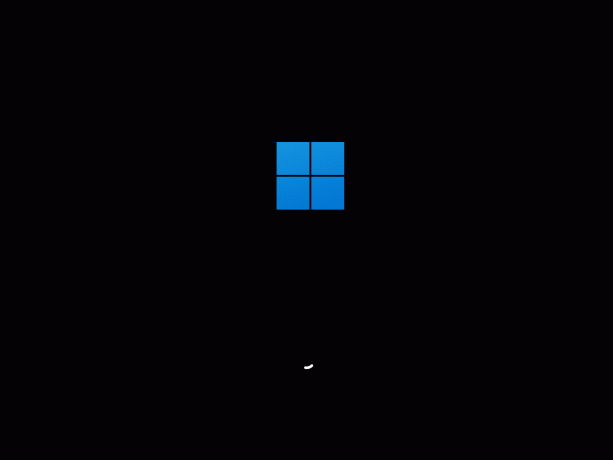
Kui kasutate juba operatsioonisüsteemi Windows 11, saate registris lihtsa näpunäidetega lubada uue alglaadimisanimatsiooni. Siin on, kuidas seda teha.
Reklaam
Lubage Windows 11-s uus alglaadimisanimatsioon
- Vajutage Win + R ja sisestage
regeditkäsk Run kasti. - Minema
HKEY_LOCAL_MACHINE\SYSTEM\ControlSet001\Control. Saate tee kopeerida ja kleepida Regediti aadressiribale. - Paremklõpsake Kontroll kausta ja valige Uus > Võti. Nimeta see ümber BootControl.
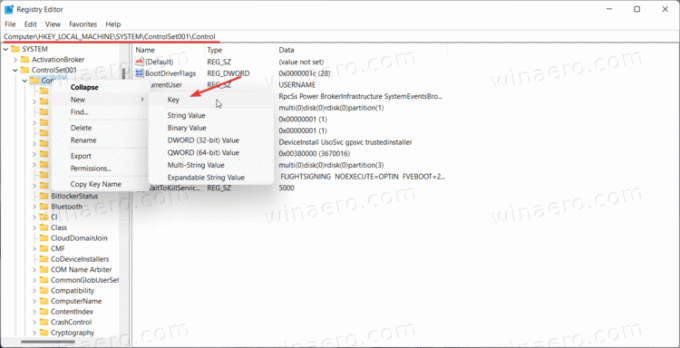
- Paremklõpsake akna paremas servas ja valige Uus > DWORD (32-bitine).

- Nimetage uus võti ümber BootProgressAnimation.
- Topeltklõpsake klahvi ja muutke selle väärtuseks 1. Kui soovite Windows 11 vana alglaadimisekraani taastada, muutke selle väärtus väärtuseks 0.
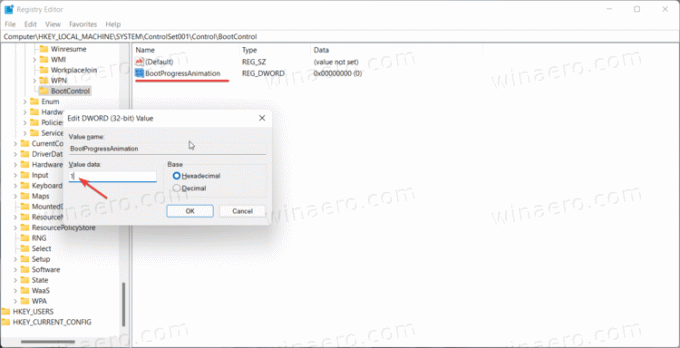
- Muudatuste salvestamiseks klõpsake nuppu OK.
- Nüüd taaskäivitage arvuti. Märkad uut animatsiooni kohe.
Nii lubate Windows 11-s uue alglaadimisanimatsiooni.
Kasutusvalmis registrifailid
Saate ülaltoodud protsessi automatiseerida, kasutades kasutusvalmis registrifaili. See võimaldab teil lubada Windows 11 uue alglaadimisanimatsiooni ühe klõpsuga.
- Laadige alla ZIP-arhiiv kasutades seda linki.
- Pakkige arhiiv lahti ja vajadusel deblokeerige.
- Topeltklõpsake ikooni Lubage Windows 10X alglaadimise logo.reg uue alglaadimisanimatsiooni lubamiseks. Pange tähele, et selleks on vaja administraatoriõigusi.
- Kui teil on vaja taastada vana alglaadimisekraan, avage Keela Windows 10X alglaadimise logo.reg.
Kuidas failid töötavad
Saate avada mis tahes reg-faili Notepadis, et näha, kuidas see töötab. Sel juhul loob esimene fail BootControli võtme, mille BootProgressAnimation DWORD-võti ja väärtuseks on seatud 1. Teine fail muudab selle väärtuse 0-ks, mis on vaikeseade.
Lõpuks saate selleks kasutada Winaero Tweakerit.
Lubage uus animatsioon Winaero Tweakeri abil
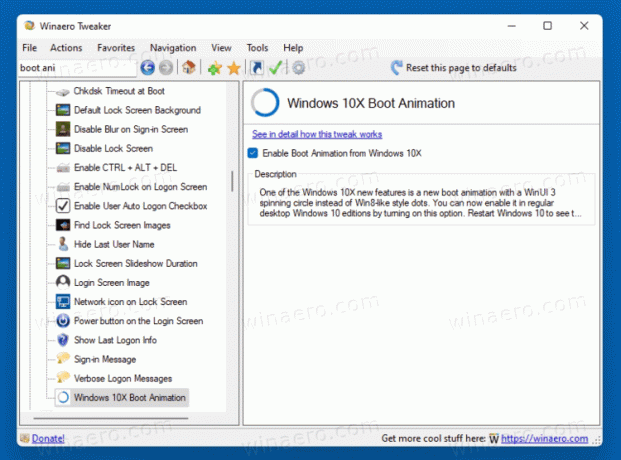
Alternatiivne meetod on kasutada rakendust Winaero Tweaker. Laadige alla ja installige see ning minge aadressile Käivitamine ja sisselogimine > Windows 10X alglaadimisanimatsioon valik.
Laadige alla Winaero Tweaker | Laadige alla peegel
Nüüd lülitage märkeruut sisse ja voilaa – uus alglaadimisanimatsioon on nüüd lubatud!
Saate muudatuse hiljem igal hetkel tagasi võtta, eemaldades nimetatud valikult linnukese.


